В этом руководстве мы покажем вам различные способы исправления ошибки «Невозможно установить требуемое обновление прошивки» на вашем Mac. Множество отчеты были выстроены в очередь на различных форумах, где пользователи выразили свою обеспокоенность что они не могут обновить свой Mac с Big Sur на Monterey. Всякий раз, когда они пытаются выполнить процесс обновления, вместо этого их встречает вышеупомянутое сообщение об ошибке.
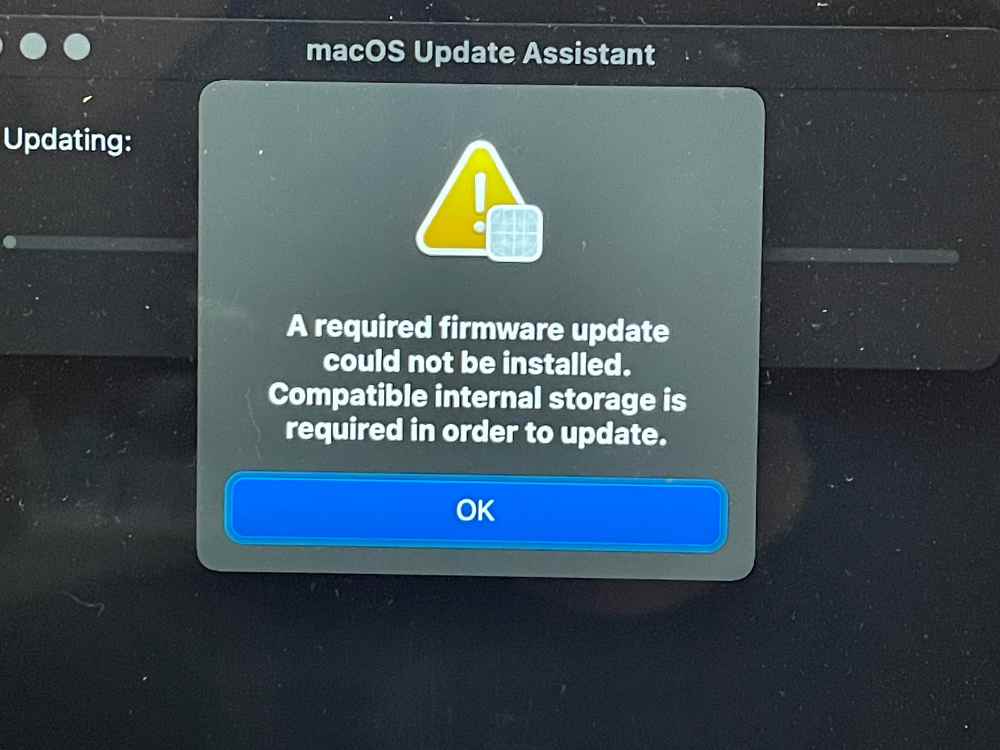
Если вы тоже в одной лодке, то не волнуйтесь. В этом руководстве мы познакомим вас с некоторыми изящными обходными путями, которые помогут вам исправить ошибку «Невозможно установить требуемое обновление прошивки» на вашем Mac. Итак, без лишних слов, приступим.
Исправить Требуемое обновление прошивки не может быть установлено на Mac.

Программы для Windows, мобильные приложения, игры – ВСЁ БЕСПЛАТНО, в нашем закрытом телеграмм канале – Подписывайтесь:)
Рекомендуется попробовать каждый из перечисленных ниже обходных путей, а затем посмотреть, какой из них принесет вам успех. Итак, имея это в виду, давайте начнем.
ИСПРАВЛЕНИЕ 1. Воспользуйтесь помощью твердотельного накопителя Apple
Просматривая многочисленные пользовательские отчеты, мы обнаружили, что во всех них есть одна общая черта: пользователи использовали не оригинальный твердотельный накопитель Apple, а сторонний. Таким образом, чтобы исправить эту проблему, вам нужно будет получить оригинальный SSD и обновить его до Monterey, затем удалить его и вставить желаемый сторонний SSD, и теперь ваш Mac сможет легко загрузить и установить обновление без каких-либо ошибки. Вот как это можно сделать:
- Для начала удалите сторонний SSD и вставьте оригинальный Apple SSD.
- Затем обновите этот твердотельный накопитель Apple до версии Monterey в разделе «Об этом Mac» > «Обновление программного обеспечения».

- После этого извлеките этот твердотельный накопитель Apple и установите свой сторонний твердотельный накопитель.
- Теперь перезагрузите компьютер с помощью NVRAM Reset. [press and hold Command-Option-P-R].

- Наконец, попробуйте обновить свой Mac. На этот раз вы больше не должны получать ошибку «Невозможно установить требуемое обновление прошивки».
ПРИМЕЧАНИЕ. Если ваш Mac не может загрузить Monterey на твердотельный накопитель Apple (выдавая ошибку Boot ROM), вам необходимо сначала загрузить Catalina или Big Sur на твердотельный накопитель Apple, а затем выполнить обновление до Monterey на твердотельном накопителе Apple. Как только это будет сделано, вы можете вернуть NVMe и попробовать выполнить обновление, как уже объяснялось выше.
Более того, хотя выполнить вышеупомянутые шаги на Macbook может быть относительно проще, на iMac это может оказаться довольно сложной задачей, поскольку вам придется добраться до материнской платы и поменять местами внутренний диск NVMe. Но на данный момент это кажется лучшим способом обойти то, что мы предполагаем, является новой официальной проверкой аппаратного обеспечения, введенной Apple.
ИСПРАВЛЕНИЕ 2. Используйте флаг «downloadassets»
- Рекомендуется использовать флаг «downloadassets» при создании загрузочного USB.
- В этом случае обновления встроенного ПО будут размещены непосредственно на USB-накопителе.
- В результате установщику не пришлось бы выходить за ними.
- Поэтому выполните приведенную ниже команду в Терминале Windowsudo /Applications/Install\ macOS\ Monterey.app/Contents/Resources/createinstallmedia –volume /Volumes/Untitled –downloadassets
- Теперь проверьте, исправляет ли он ошибку «Невозможно установить требуемое обновление прошивки» на вашем Mac.
ИСПРАВЛЕНИЕ 3. Проверьте размер файла USB-накопителя.
Хотя это может показаться очевидным решением, но мы рекомендуем вам еще раз проверить размер USB-накопителя. В некоторых случаях его может быть недостаточно для размещения дополнительных активов. Команда createinstallmedia, указанная в FIX 2 выше, сначала создаст загрузочный USB-накопитель, а затем попытается загрузить ресурсы.
Даже если активы выходят из строя из-за нехватки места для хранения, загрузочный USB все равно будет работать. Однако у вас просто не будет всех активов, и вместо этого вам потребуется активное подключение к Интернету. вместо. Поэтому, чтобы избежать всех этих фиаско, рекомендуется иметь USB-накопитель с достаточным свободным пространством для хранения.
ИСПРАВЛЕНИЕ 4. Использование режима восстановления
- Во-первых, сделайте резервную копию на флешке и скопируйте Монтерей на другую флешку.
- Затем вставьте Apple SSD на свой Mac и загрузитесь в Recovery.

- Теперь установите Mojave через Интернет, но не передавайте сохраненные файлы.
- Затем используйте флешку, на которой была копия Monterey, и установите с ее помощью новую ОС.
- Проверьте, исправляет ли он ошибку «Невозможно установить требуемое обновление прошивки» на вашем Mac.
Итак, это были четыре разных метода, которые помогут вам исправить ошибку «Невозможно установить требуемое обновление прошивки» на вашем Mac. В моем случае для решения этой проблемы было достаточно первого исправления, связанного с использованием оригинального твердотельного накопителя Apple. Дайте нам знать, какой из них принес вам успех. Аналогичным образом, если у вас есть какие-либо вопросы относительно вышеупомянутых шагов, сообщите нам об этом в комментариях. Мы вернемся к вам с решением в ближайшее время.



Добавить комментарий
Для отправки комментария вам необходимо авторизоваться.